はじめてのGPG 〜第7回 署名と暗号を併用してみよう〜

こんにちは、水珈琲(@mizucoffee)です。
併用する意味
あなたの公開鍵を使って暗号化することにより、相手から自分への安全な通信経路を確保することが出来るようになりました。しかし、これだけでは相手がなりすましの可能性があります。
なので、暗号化と同時に署名をするのが理想です。
こうすることにより、相手は「間違いなく自分の想定した相手」で「第三者が盗聴出来ない暗号化」がされたメッセージをやり取りすることが出来るようになります。
署名+暗号化
$ gpg -e -s -r <公開鍵> <file>-eオプションと-sオプションを組み合わせるだけです。シンプルですね。
実際にやってみましょう。
$ gpg -e -s -r <自分のメールアドレス> file.txt署名と暗号化がされたfile.txt.gpgが生成されました。
バイナリファイルが生成されたので、-aオプションをつければASCII形式で出力することが出来ます。
検証+復号
$ gpg <file>特にオプションは必要ありません。
まず元ファイルを削除して
$ rm file.txt先程作ったfile.txt.gpgを復号化してみましょう。
$ gpg file.txt.gpg
gpg: *警告*: コマンドが指定されていません。なにを意味しているのか当ててみます ...
gpg: 4096-ビットRSA鍵, ID EC84BECEDD1BC889, 日付2019-08-13に暗号化されました
"Ritsuki Goto <i@mizu.coffee>"
gpg: 2019年08月14日 01時09分37秒 UTCに施された署名
gpg: RSA鍵0E2A6A12A274E2D294CBD8419F1F2861FB221419を使用
gpg: "Ritsuki Goto <i@mizu.coffee>"からの正しい署名 [究極]暗号化されていて、署名の検証もされていますね。
まとめ
オプションを一緒に使うだけで、簡単に署名と暗号化を併用することが出来ました。
たったこれだけで安全性が向上するので、暗号化する時はぜひ署名もしましょう。
次回は主鍵の運用方法について解説したいと思います。






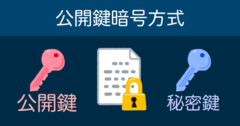

Discussion
New Comments
No comments yet. Be the first one!